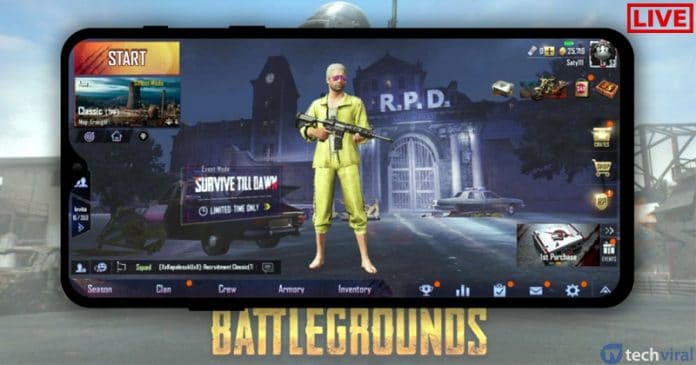Hangulatjelek hozzáadása a Fogalom oldalához kissé nevetségesen hangozhat. De az esztétika létfontosságú szerepet játszik a munkaterület felépítésében.

Az emojikat valójában széles körben használják a Notionban. Valószínűleg alapértelmezés szerint látta őket a platformhoz tartozó oldalakon és listákon. Ha hangulatjeleket ad hozzá a munkaterülethez, megtörheti a végtelen szövegsorok unalmát. Így adhat hozzá hangulatjeleket a Notionhoz, és általában többet a platformon található hangulatjelekről.
Hangulatjelek hozzáadása a szöveghez
Bár a Notion progresszív és funkciókban gazdag, nem rendelkezik beépített emoji funkcióval. De ne aggódj. Lehet, hogy nem tud róla, de a Windows és a macOS eszközök is felvehetnek hangulatjeleket, ahol támogatottak – és a Notion határozottan támogatja őket.
A Notion-szöveghez hozzáadható hangulatjelek listájának megtekintéséhez válassza ki a szövegben azt a helyet, amelyet hozzá szeretne adni, és nyomja meg a Win + billentyűt. kulcsok. Ügyeljen arra, hogy ne használja a „.” a billentyűzet számbillentyűzetén található billentyű, de a „.” szimbólum a billentyűzet fő részén. MacOS-eszközök esetén használja a Cmd + Ctrl + Szóköz billentyűkombinációt.
Ekkor megjelenik az összes elérhető hangulatjel listája. És ez a lényege annak, hogyan adhat hangulatjeleket a szöveghez a Notionban és bárhol máshol.

Az ikon hozzáadása/módosítása
Amikor először nyitja meg a Notiont, észre fogja venni, hogy a bal oldali főlista számos bejegyzése előtt hangulatjelek találhatók. Sőt, ha rákattint valamelyik bejegyzésre, pontosan azt az emojit fogja látni, amely csak nagyobb, mint a normál szöveg. Ha azon töpreng, hogyan készíthet egyéni, nagy hangulatjelet, amely a bal oldali tartalomlistán is megjelenik, ne aggódjon. Ez nagyon egyszerű.
A Notion minden egyes oldalán vagy aloldalán található egy Hozzáadás ikon opció az első címsor felett. Ha nem látja, vigye az egérmutatót az oldal nevére, és megjelenik. Ide kattintva egy véletlenszerű ikon jelenik meg. Az újonnan hozzáadott véletlenszerű ikonra kattintva viszont megnyílik az összes elérhető hangulatjel listája. Feltölthet egy választott képet is, vagy hozzáadhat egy linken keresztül. Akárhogy is, a kiválasztott ikon megjelenik a bal oldali tartalomlistában.

Az emoji menüben is kiválaszthatja a Véletlenszerű lehetőséget, és egy véletlenszerű ikon lesz hozzárendelve a kérdéses oldalhoz/aloldalhoz. Az ikonok teljes eltávolításához használja az Eltávolítás lehetőséget a hangulatjel-menü jobb felső sarkában.

Borító hozzáadása
Amikor korábban megtalálta az ikon hozzáadása parancsot, valószínűleg látta a Borító hozzáadása opciót. Nos, valószínűleg már sejtette – ez nagyjából ugyanúgy működik a Facebook-borítókkal –, ez egy háttérkép, amely elfedi az oldal felső részét, így professzionálisabbnak tűnik.

A Notion borítói különböző hátterűek lehetnek. Alapértelmezés szerint, miután kiválasztotta a Borító hozzáadása funkciót, egy véletlenszerű, Notion állománygaléria képe jelenik meg az oldal vagy az aloldal felső részén. Mutasson rá, és válassza a Borító módosítása lehetőséget. Ez egy hasonló menüt nyit meg, mint a korábbi emoji menü. Különféle szín- és színátmeneti lehetőségek közül választhat, valamint különféle galériákból, például a NASA-tól.

Ha azonban itt szeretnéd használni a saját fotódat, akkor nem kell mást tenned, mint a menü felső részén a Feltöltés lehetőséget választani. Ezután válassza a Kép kiválasztása lehetőséget, és keresse meg a feltölteni kívánt képet. Van még egy link opció, ahol egy külső hivatkozást illeszthet be egy képre, és az Unsplash, ahol különféle képek közül választhat.

Ha végzett a borító hozzáadásával, áthelyezheti azt úgy, hogy rámutat, és kiválasztja az Áthelyezés lehetőséget. Ez lehetővé teszi a kép húzásával, hogy a kívánt pozícióban használhassa.

Ez a borító nem jelenik meg az oldal/aloldal előtt a tartalom menüben. Az egyetlen dolog, amit látni fog, az a kiválasztott ikon-emoji.
Kép hozzáadása
Annak érdekében, hogy szövegei még jobban nézzenek ki, töltsön fel külső képeket vagy linkeljen rájuk. A Fogalma oldalai lehetnek leegyszerűsítettek, és nem tartalmazhatnak mást, mint egy hangulatjel ikont. Lehetnek azonban professzionálisabbak, odáig, hogy nem is fogalomoldalaknak, hanem szakmai cikkeknek tűnnek. A koncepció lehetővé teszi a keresőmotorok számára, hogy az Ön cikkeit keresési eredményekként jelenítsék meg, és elérhetővé tegyék azokat a nyilvánosság számára.
Itt kezdődik a képek szövegben történő használata. A kép hozzáadása olyan egyszerű, mint bármely üres tartalommező melletti + ikonra kattintva. Alternatív megoldásként csak írja be a „/” karaktert. Mindkét esetben ugyanaz a tartalommenü nyílik meg. Görgessen le a Kép bejegyzéshez, vagy írja be az „image” kifejezést a keresőmezőbe. Miután hozzáadta a Kép hozzáadása bejegyzést, a rendszer felkéri, hogy válasszon egy képet a számítógépéről, vagy illesszen be egy hivatkozást egy képre a Hivatkozás beágyazása lehetőségbe.

Helyezze el a képeket stratégiailag, és használja a Notion összes formázási beállítását, hogy a fejlett ütemtervtől a legitim professzionális cikkig bármit létrehozzon.
Bónusz: Hangulatjelek és ikonok hozzáadása a mobilon
Hangulatjelek hozzáadása a szöveghez mobileszközökön ugyanolyan egyszerű, mint sms-ezés közben. Használja telefonja/táblagépe hangulatjel-menüjét, amely az eszköz billentyűzetének részeként érhető el.
Ha az ikonokról és borítókról van szó, ha új oldalt vagy aloldalt adott hozzá, koppintson az oldal tetejére, és megjelenik az Ikon hozzáadása lehetőség. Innentől ugyanazok a lehetőségek állnak rendelkezésére, mint az asztali számítógépen. Ugyanez vonatkozik a borítókra is. Csak koppintson a Borító hozzáadása lehetőségre, miután az megjelenik, és tegye azt, amit a számítógépén tett.

Hangulatjelek és képek hozzáadása a Notionhoz
Az emojikkal kapcsolatban nem szigorúak az elképzelések. Valójában néhány alapértelmezett ikonja már be van állítva emoji ikonokkal. De nagyon sok más lehetőség is van arra, hogy oldalát pontosan úgy nézze ki, ahogyan szeretné. Használja a hangulatjeleket, az ikonokat és a borítólehetőségeket, hogy tökéletes munkaterületet teremtsen magának és csapatának.
Hozzáadott hangulatjeleket a Fogalom oldalához? Vagy inkább profin szeretnéd tartani a dolgokat? Hogyan néz ki a munkaterületed esztétikailag? Tudassa velünk az alábbi megjegyzések részben. Nyugodtan csatolja kedvenc Notion oldalának képét is.